word文档怎么预览打印效果 如何预览Word文档的打印页面效果
发布时间:2023-09-03 08:46:51 浏览数:
word文档怎么预览打印效果,在处理Word文档时,我们经常遇到需要预览打印效果的情况,无论是为了确保文档的布局符合要求,还是为了避免在打印时出现意外的错误,预览打印页面效果都是非常重要的。如何预览Word文档的打印页面效果呢?在本文中我们将介绍一些简单的方法来帮助您轻松预览和调整Word文档的打印页面效果,以确保最终的打印结果符合您的期望。无论您是初次使用Word还是已经熟悉Word的操作,这些技巧都将对您有所帮助。让我们一起来了解吧!
步骤如下:
1.打开Word文档,选择菜单栏中的文件选项
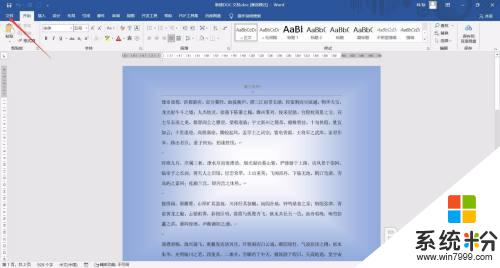
2.选择文件栏目下的打印选项
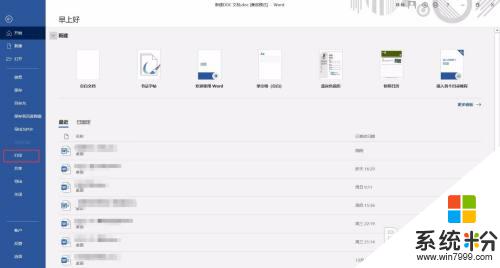
3.在打印界面下,即可预览文件的打印效果
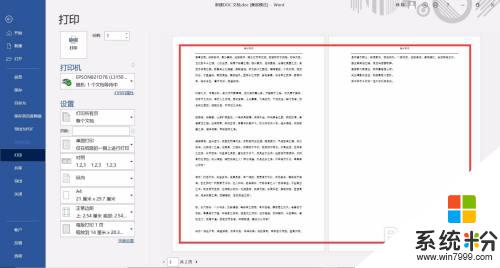
4.点击右下角的放大缩小符号,即可实现预览效果的放大与缩小
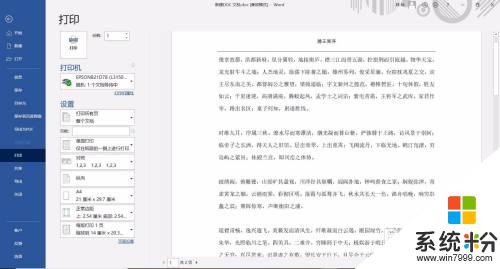
以上是预览和打印Word文档的步骤,按照这些步骤进行操作,您就可以轻松地查看打印效果了,希望这对您有所帮助。